笔记本怎么设置关闭屏幕不休眠 如何让电脑持续工作不休眠、屏幕不关闭
更新时间:2023-08-09 09:43:10作者:jiang
笔记本怎么设置关闭屏幕不休眠,如何设置笔记本电脑在使用过程中关闭屏幕但不休眠?如何让电脑持续工作而不让屏幕自动关闭?这是许多用户常常面临的问题,有时候我们需要让电脑持续运行一些任务,但又不希望屏幕一直亮着,以省电或保护眼睛。在这种情况下,了解如何调整电脑的设置是非常重要的。本文将介绍一些简单而有效的方法,帮助您设置笔记本电脑在不休眠的同时关闭屏幕,以满足您的需求。
方法如下:
1.找到控制面板
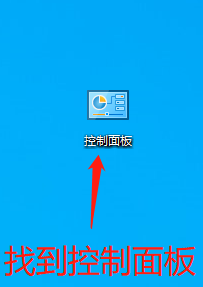
2.打开控制面板,点击“硬件和声音”
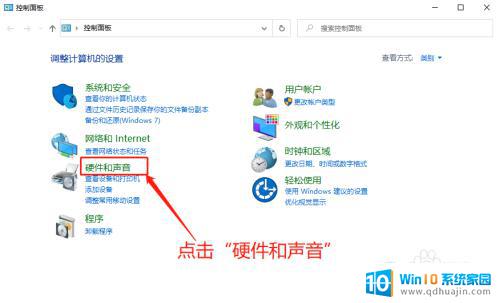
3.进入“硬件和声音”界面,点击“更改计算机睡眠时间”
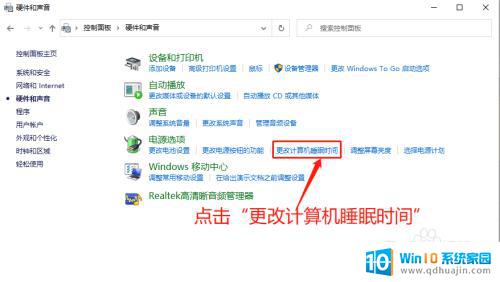
4.设置“关闭显示器”和“使用计算机进去睡眠状态”为从不,再点击“保存修改”即可
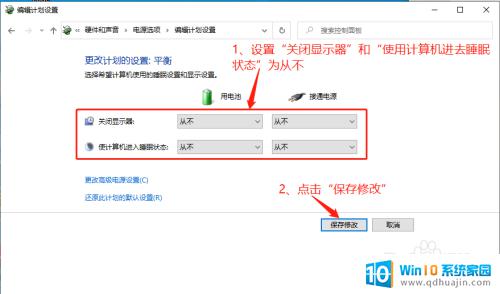
以上是如何设置笔记本电脑不休眠而关闭屏幕的所有内容,如果出现这种情况,请根据小编的方法解决,希望这对你有所帮助。
笔记本怎么设置关闭屏幕不休眠 如何让电脑持续工作不休眠、屏幕不关闭相关教程
热门推荐
电脑教程推荐
win10系统推荐
- 1 萝卜家园ghost win10 64位家庭版镜像下载v2023.04
- 2 技术员联盟ghost win10 32位旗舰安装版下载v2023.04
- 3 深度技术ghost win10 64位官方免激活版下载v2023.04
- 4 番茄花园ghost win10 32位稳定安全版本下载v2023.04
- 5 戴尔笔记本ghost win10 64位原版精简版下载v2023.04
- 6 深度极速ghost win10 64位永久激活正式版下载v2023.04
- 7 惠普笔记本ghost win10 64位稳定家庭版下载v2023.04
- 8 电脑公司ghost win10 32位稳定原版下载v2023.04
- 9 番茄花园ghost win10 64位官方正式版下载v2023.04
- 10 风林火山ghost win10 64位免费专业版下载v2023.04